Ini Caranya Buat Daftar Isi Rapi di Microsoft Word

Ini Caranya Buat Daftar Isi Rapi di Microsoft Word
Ini Caranya Buat Daftar Isi Rapi di Microsoft Word – Pembuatan atau pengolahan data saat ini sudah banyak dilakukan dengan cara elektronik. Salah satu aplikasi yang biasa digunakan untuk mengolah dan mengedit data atau dokumen adalah Microsoft Word. Microsoft Word menerapkan salah satu produk dari Microsoft Office yang berfungsi untuk mengolah data. Dengan Microsoft Word pengolahan data dapat dilakukan dengan mudah dan cepat.
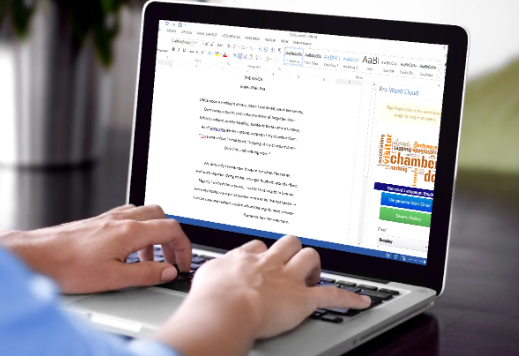
Dalam sebuah dokumen, khususnya dokumen panjang, atau kita sebut saja dengan dokumen proposal. Dalam sebuah dokumen proposal pasti akan terdapat daftar isi. Yang mana daftar isi nantinya akan mempermudah pembaca dalam mencari tujuannya.
Proses pembuatan daftar isi menggunakan Microsoft Word dapat dilakukan dengan cepat dan mudah. Selain itu pembuatan daftar isi dengan Microsoft Word juga bisa dibuat lebih rapi, sehingga akan memudahkan pembacanya dalam memahami daftar isi.
Untuk itu, mimin akan bagikan cara membuat daftar isi yang rapi menggunakan Microsoft Word. Yuk, ikuti caranya di bawah ini.
baca juga : Penyebab dan Cara Mengatasi HP Bootloop
Cara Membuat Daftar Isi Rapi di Microsoft Word
Membuat daftar isi yang rapi dapat dilakukan dengan mudah di Microsoft Word. Untuk membuat daftar isi yang rapi hanya memerlukan satu tombol saja, yaitu tombol “Tab”. Rapi yang dimaksud di sini adalah penggunaan titik-titik yang rapi dan presisi atau sama. Dengan begitu ketika akan disisipi dengan nomor halaman bagian tersebut akan lebih rapi dan teratur. Untuk lebih jelasnya, kamu bisa mengikuti caranya di bawah ini.
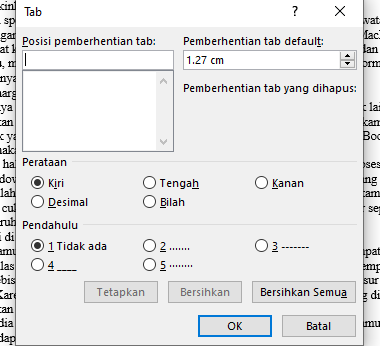
- Buka dan nyalakan perangkat yang kamu gunakan.
- Buka “Microsoft Word” atau dokumen yang akan kamu buat daftar isinya.
- Setelah terbuka filenya, blok semua kata yang akan dijadikan daftar isi.
- Setalah itu klik kanan dan pilih “Paragraph”
- Pilih pada opsi “Tabs”
- Setalah itu akan muncul kotak dialog baru yang berisi pengaturan.
- Pada bagian “Tab Stop Position” ketik angka sesuai yang kamu inginkan, untuk itu kamu perlu melihat ruler pada Microsoft yang sedang kamu buka. Jika ruler kamu berada di posisi angka 16, kamu bisa mengurangi 1 untuk menentukan tab stop position dokumen yang sedang kamu buka.
- Setalah mengisi angka, misal 15, kamu bisa memilih opsi “2” di bagian “Lader” untuk memberikan tanda titik-titik.
- Tekan “Set”
- Kemudian tekan “OK”
- Buka daftar isi tadi, arahkan kursor pada huruf terakhir setiap baris yang akan diberi halaman, berikan satu spasi kemudian tekan “Tab” di keyboard kamu untuk memunculkan titik-titik yang sudah kamu atur sebelumnya.
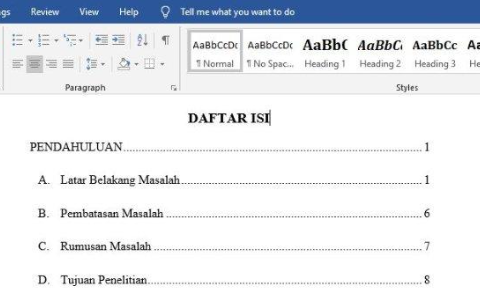
Nah, itu dia cara membuat daftar isi yang rapi di Microsoft Word. Semoga dapat membantu kalian semua.
Selamat mencoba.




